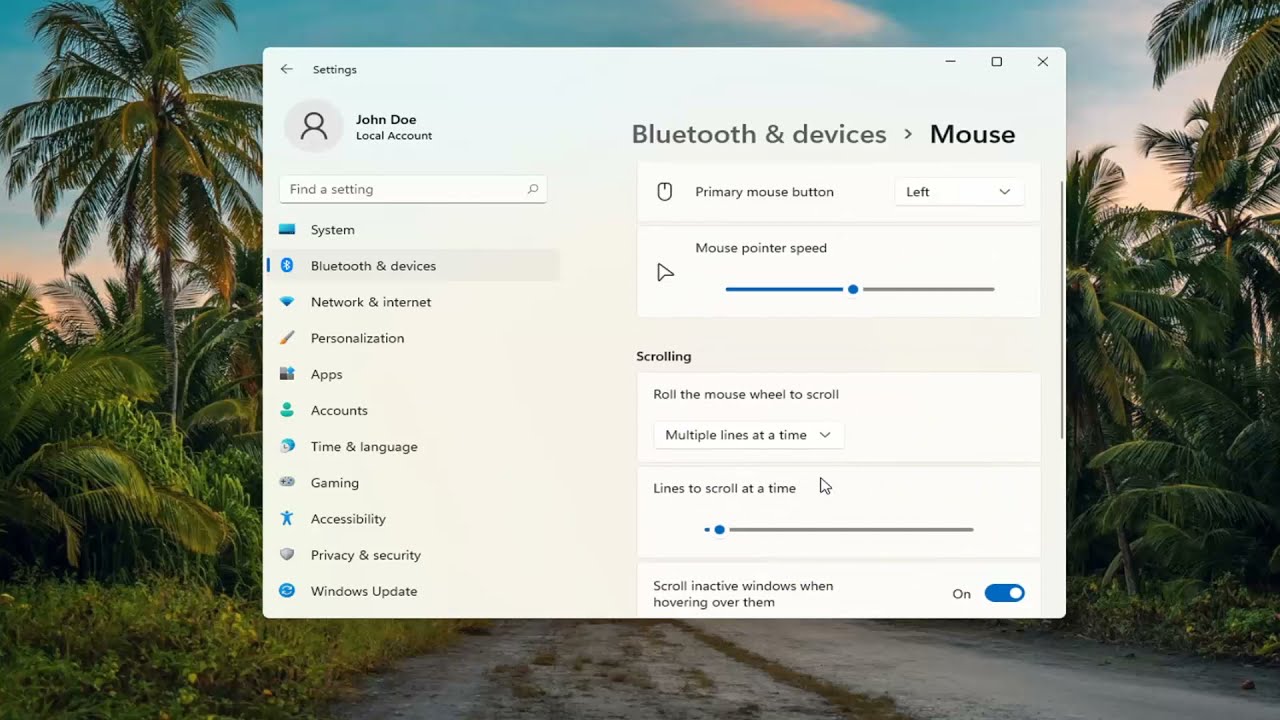
En este tutorial, les mostraré cómo habilitar o deshabilitar el desplazamiento de las ventanas inactivas en su computadora con Windows 11. Esto significa que si no están utilizando una ventana en particular y simplemente pasan el mouse sobre ella, aún se desplazará, siempre y cuando la opción esté activada. En este tutorial, les enseñaré cómo hacerlo y comenzaremos de inmediato.
Paso 1: Acceder a la configuración
El primer paso es hacer clic derecho en el botón de inicio de Windows y seleccionar Configuración.
Paso 2: Configurar las opciones de Bluetooth y dispositivos
En la ventana de configuración, debes seleccionar Bluetooth y dispositivos en el lado izquierdo.
Paso 3: Desactivar el desplazamiento de ventanas activas
En la parte derecha de la ventana, desliza hacia abajo hasta encontrar la opción Desplazamiento de ventanas activas cuando se pasa el mouse sobre ellas. Puedes buscar esta opción en la barra de búsqueda de Windows si prefieres. Ahora, simplemente desactiva esta opción cambiando su estado a Off.
¡Y eso es todo! De esta manera, habrás desactivado el desplazamiento de las ventanas inactivas. Si en algún momento deseas volver a habilitarlo, simplemente cambia el estado de la opción a On nuevamente. ¡Es un proceso bastante sencillo!
Espero que este tutorial les haya sido de utilidad. ¡Nos vemos en el próximo tutorial!
